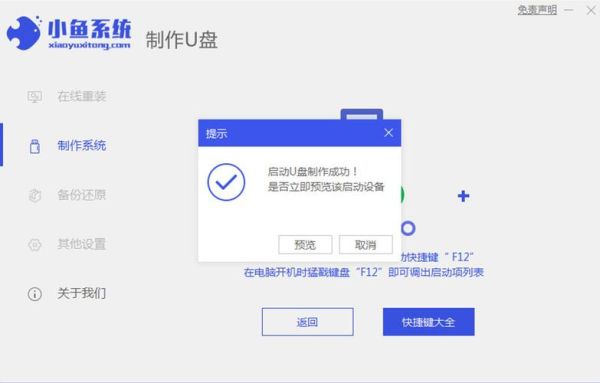在当今数字化时代,操作系统作为计算机系统的核心,其稳定性和功能性至关重要,Windows 7作为一款经典且广受欢迎的操作系统,尽管微软已经停止了对其的官方支持,但仍有大量用户因...
在当今数字化时代,操作系统作为计算机系统的核心,其稳定性和功能性至关重要,Windows 7作为一款经典且广受欢迎的操作系统,尽管微软已经停止了对其的官方支持,但仍有大量用户因其熟悉性和稳定性而继续使用,对于需要重新安装或全新安装Windows 7系统的用户来说,使用U盘进行系统安装是一种高效、便捷的解决方案,以下是一篇关于U盘安装Win7系统的教程。
U盘安装Win7系统教程
一、准备所需材料和工具
1、U盘(容量建议不小于8GB):用于制作启动U盘,存储Windows 7系统镜像文件及安装过程中的缓存文件。
2、Windows 7系统镜像文件(ISO格式):可以从微软官方网站或其他可靠来源下载,确保文件完整性和安全性。
3、可运行Windows 7的计算机(管理员权限):用于下载系统镜像文件、制作U盘启动盘等准备工作。
4、数据备份工具:如U盘、移动硬盘或云存储服务,用于备份重要数据。
二、制作启动U盘
1、下载并安装制作启动U盘的软件:如Rufus(一款免费的开源工具),它支持将ISO镜像文件制作为可引导的U盘。
2、插入U盘:将U盘插入计算机的USB接口。
3、打开Rufus软件:以管理员身份运行。
4、选择U盘和镜像文件:在Rufus界面中,选择插入的U盘作为目标设备,然后点击“选择”按钮,找到之前下载的Windows 7系统镜像文件(ISO格式)。
5、配置分区类型和目标系统类型:在“分区类型”下拉菜单中选择“MBR”分区类型(适用于大多数传统BIOS);在“目标系统类型”下拉菜单中选择“BIOS或UEFI-CSM”(取决于计算机的启动模式)。
6、开始制作:点击“开始”按钮,Rufus会提示警告,确认U盘上的所有数据将被删除,确认无误后,点击“确定”开始制作过程,等待片刻,直到屏幕显示“准备就绪”,即表示启动U盘制作完成。
三、设置电脑从U盘启动
1、进入BIOS设置:根据计算机的说明书,按下对应的按键(通常是Del、F2或F12键)进入BIOS设置界面,不同电脑厂商的按键可能不同,具体可在开机时屏幕上看到提示。
2、修改启动顺序:在BIOS界面中,找到“启动”或“Boot”选项,然后找到“启动顺序”或“Boot Order”选项,使用键盘上的上下箭头键选择U盘作为第一个启动项,如果使用的是BIOS模式,请确保在“UEFI/Legacy Boot”选项中选择“Legacy First”或“Both”;如果使用的是UEFI模式,请选择U盘作为第一启动项。
3、保存设置并退出:设置完成后,按下F10键保存更改并退出BIOS界面,计算机将自动重启,并从U盘启动。
四、安装Windows 7系统
1、进入安装界面:系统重启后,会自动从U盘启动并进入Windows 7安装界面,首先选择语言、时区和其他键盘输入方法,然后点击“下一步”。
2、开始安装:点击“现在安装”按钮,接受许可协议,然后选择“自定义(高级)”进行全新安装,如果需要升级现有系统,可以选择相应的选项。
3、选择安装位置:在安装类型页面上,选择要将Windows 7安装到哪个磁盘分区,通常建议选择系统盘(一般为C盘),如果需要对磁盘进行格式化或分区操作,请提前备份好重要数据。
4、复制文件和安装:选择安装位置后,点击“下一步”按钮,安装程序将开始复制文件和安装Windows 7系统到所选磁盘分区中,这个过程可能需要几分钟到十几分钟不等的时间,具体取决于计算机性能和U盘读写速度。
5、完成安装:系统文件复制完成后,计算机将自动重启多次以完成后续安装步骤,在最后一次重启时,系统将提示输入用户名、设置密码等信息,按照提示完成相关设置后,即可成功安装Windows 7操作系统。
五、系统配置与个性化设置
1、更新驱动程序:安装完成后,建议立即通过Windows Update更新系统补丁和驱动程序,以确保系统正常运行和安全性,也可以访问计算机硬件制造商的官方网站,下载并安装最新的驱动程序。
2、安装常用软件:根据个人需求安装常用软件程序,如浏览器、办公软件等。
3、个性化设置:对Windows 7系统进行个性化设置,包括桌面背景、主题风格等。
4、备份数据:将个人文件、照片、音乐等重要数据从原来的系统迁移到新安装的Windows 7系统,并进行备份以防数据丢失。
通过以上详细步骤,读者可以轻松掌握使用U盘安装Win7系统的方法,无论是对于无光驱设备的电脑还是追求便捷的用户,这种方法都是一种理想选择,希望读者能够成功安装并享受Windows 7带来的稳定和高效体验。